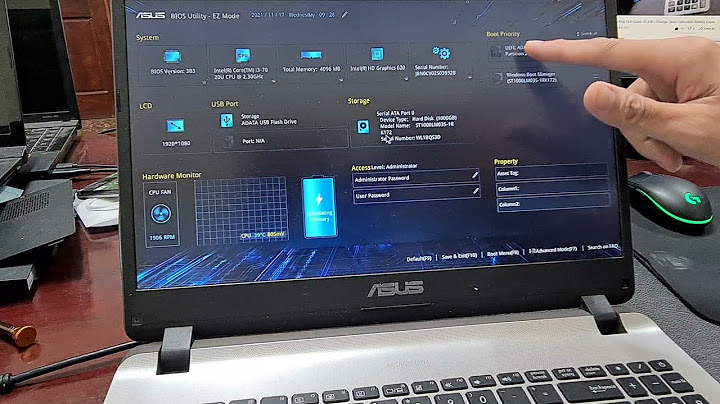Để nói về quá trình sử dụng mạng wifi, mạng không dây cũng không thể tránh khỏi tình huống gặp phải lỗi không truy cập được. Không riêng mạng dây có thể gặp các sự cố truy cập mà mạng wifi cũng sẽ gặp phải những lỗi đó và các lỗi này thường khá là khó trong việc tự khắc phục. Show
Có rất nhiều nguyên nhân dẫn đến lỗi wifi không vào được mạng, và để nói chính xác là do lỗi nào gây ra thì chúng ta rất khó để xác định cụ thể, nhưng mỗi thiết bị đều có những tính chất đặc trưng riêng nên dựa vào đó có thể tìm ra được các nguyên nhân gây ra lỗi không vào được mạng. Để giải đáp các thắc mắc và yêu cầu liên quan đến vấn đề lỗi wifi không vào được mạng, bài viết dưới đây là chia sẻ của chúng tôi trong cách khắc phục lỗi wifi không vào được mạng. CÁCH SỬA LỖI WIFI KHÔNG VÀO ĐƯỢC MẠNG Cách 1: Sửa lỗi wifi báo Limited AccessKhi người dùng gặp lỗi Limited Access phần lớn là do modem wifi gặp lỗi do địa chỉ IP và địa chỉ IP bị loạn, thay đổi dẫn đến lỗi wifi không vào được mạng, để giải quyết lỗi Limited Access, khắc phục lỗi wifi không vào được mạng bạn cần xin cấp lại địa chỉ IP theo cách sau. + Bước 1: Nhấn tổ hợp phím “Windows + R” sau đó nhập vào “cmd” và nhấn “OK” để xác nhận truy cập vào Command Prompt. + Bước 2: Trong cửa sổ Command Prompt bạn gõ lần lượt 2 lệnh sau: - “ipconfig/release” - “ipconfig/renew” Sau 2 thao tác đơn giản này wifi sẽ tự cấp lại cho bạn một địa chỉ IP mới và bạn hãy thử vào mạng lại xem lỗi wifi không vào được mạng còn xuất hiện không nhé! Cách 2: Khởi động lại ModemĐôi lúc lỗi wifi không vào được mạng lại đến từ ngay chiếc modem phát tín hiệu wifi. Modem của bạn có thể đã gặp vấn đề trong thời gian dài sử dụng, trước khi quyết định có đem nó ra cửa hàng để được sửa chữa không bạn nên thử khởi động lại thiết bị hoặc tắt hẳn thiết bị đi trong 10 phút rồi khởi động lại. Khi đó modem sẽ reset lại toàn bộ hệ thống cấp phát wifi, nếu may mắn cách này sẽ giúp bạn khắc phục lỗi wifi không vào được mạng. Cách 3: Cài đặt lại Modem wifiĐây là cách cuối cùng mà bạn có thể thử để tự sửa lỗi wifi không vào được mạng, cách cài đặt lại modem wifi giúp thay đổi các thiết lập, tránh khỏi những thiết lập không phù hợp với modem của bạn. Ngoài ra đây cũng là cách sửa lỗi wifi nhanh nhất mà bạn không cần phải tìm hiểu nguyên dân tại sao wifi lại không vào được mạng. Nếu như những cách tự khắc phục lỗi bên trên vẫn không giúp bạn truy cập mạng được bạn nên nhờ đến sự can thiệp của các kỹ thuật viên của nhà cung cấp dịch vụ xem xét lỗi này có phải do thiết bị không. Thực chất lỗi không vào được mạng rất khó để tự xử lý, bạn cần nhờ đến kỹ thuật viên can thiệp, hỗ trợ để tránh mất thời gian chờ đợi, mày mò. Trong quá trình sử dụng dịch vụ nếu có bất kỳ vấn đề nào cần giúp đỡ, bạn hãy gọi ngay lên tổng đài chăm sóc khách hàng của nhà cung cấp dịch vụ để được hỗ trợ nhanh chóng nhất! Trong quá trình sử dụng dịch vụ Internet cáp quang chúng ta thường hay gặp các vấn đề lỗi liên quan đến đường truyền mạng và thiết bị mạng , bài viết sau đây Viễn thông VNPT Hướng dẫn khắc phục sự cố modem wifi VNPT đơn giản nhất . HOTLINE VNPT TOÀN QUỐC : 18001166 TỔNG ĐÀI SỬA CHỮA : ( mã tỉnh ) 800126  Các dòng modem wifi VNPT đang cung cấp hiện nay :
Các lỗi Modem wifi VNPT chúng ta thường hay gặp hiện tại :
Hướng dẫn chuẩn đoán và cách khắc phục :Tên Trạng Thái Báo hiệu PWR Tắt Không có nguồn cấp cho ONT Sáng mau xanh ONT đươc̣ cấp nguồn binh thường Sáng màu đỏ ONT gặp sự cố. Rut dây nguồn và cắm lại ,hoặc ấn nút Reset để khởi động lại ONT ,Nếu không hết lỗi, liên hệ nhà cung cấp dịch vụ PON Tắt Không co tin hiêụ quang cấp cho ONT Nhấp Nháy ONT đang đồng bô ̣va kích hoaṭ giao tiếp với ONT Sáng màu xanh ONT kết nối thanh công đến OLT cuả nhà cung cấp dịch vụ ENET Tắt Không có WAN Service đươc̣ taọ trên thiết bi ̣hoăc̣ interface WAN không lấy được địa chỉ IP Sáng màu xanh Đã kết nối điạ chi IP cua nha cung cấp dicḥ vu ̣mang̣ nhưng không co lưu lương̣ truyền qua Nhấp nháy xanh Đa nhâṇ điạ chi IP va đang co lưu lương̣ goi tin trao đổi vơi nha cung cấp dicḥ vu màu đỏ Có lỗi khi cố gắng kết nối để nhâṇ điạ chỉ IP từ nhàcung cấp dicḥ vu ̣mang̣ WLAN Tắt Chưc năng Wifi đang tắt Màu Xanh Chưc năng Wifi đang bâṭ Nhấp nháy Đang có lưu lượng gói tin truyền giao tiếp qua wifi WPS Nhấp nháy Co kết nối WiFi thông qua bảo mật bằng WPS LOS Tắt Đang co tin hiêụ quang binh thương đến ONT Nhấp nháy đỏ Không co tin hiêụ quang hoăc̣ chất lương̣ tín hiệu kém Lan 1 , 2 , 3 , 4 Tắt Cổng Lan không có kết nối Nhấp nháy xanh Cổng Lan có kết nối Sáng nhấp nháy Đang có lưu lượng gói tin truyền qua cổng Lan VOIP1 Tắt Cổng POTS 1 không kết nối Sáng màu xanh Cổng POTS 1 có kết nối VOIP2 Tắt Cổng POTS 1 không kết nối Sáng màu xanh Cổng POTS 1 có kết nối Một số lỗi hiển thị hay gặp trên máy tính khi không kết nối được mạng internet – wifi VNPT
Cách khắc phục : bạn hãy tắt Modem wifi khoảng 3 phút sau đó bật lại là có thể sử dụng được.
Nguyên nhân và cách khắc phục : chưa cắm cáp kết nối giữa modem và máy tính hoặc dây kết nối bị lỏng , hoặc khi bạn nhìn vào biểu tượng wifi có dấu gạch chéo màu đỏ có thể do bạn chạm vào phím tắt bật wifi trên laptop , hoặc bạn chưa đăng nhập mật khẩu wifi vào laptop
Nguyên nhân và cách khắc phục : hiển thị “disable” hoặc no connection are avalable và có dấu gạch chéo màu đỏ trên card mạng bên góc phải màn hình , bạn có vào Control Panel/Network and Sharing Center/Change adapter Settings/chọn biểu tượng wifi, chuyển trạng thái từ off sang on. D. Trình duyệt internet (IE, Firefox, Chrome…) bị gán proxy.Hiển thị lỗi “Đã xảy ra sự cố với máy chủ proxy hoặc địa chỉ không chính xác” Khắc phục : Với Chrome: Click vào “Menu” (Biểu tượng 3 chấm hoặc 3 gạch ngang góc phải phía trên trình duyệt tùy phiên bản) chọn Setting / view Advanced Setting/ Open Proxy setting/chọn thẻ Conections/Lan Settings: Nếu trong mục Proxy server có dấu tích chọn vào dòng chữ “Use a proxy server for your Lan” thì ta bỏ chọn đi và bấm OK.
Lỗi này thường gặp do bạn thay đổi mật khẩu wifi mới , nhưng máy laptop của bạn vẫn lưu mật khẩu cũ , bạn có thể vào cài đặt wifi ấn chọn Quên mật khẩu và cài đặt lại mật khẩu mới là có thể sử dụng được. Với các lỗi trên mà vẫn không sử lý được dứt điểm tình trạng lỗi mạng internet bạn có thể reset Wifi VNPT để thiết bị trở về khôi phục mặc định ban đầu |